Mobile Device Management (MDM) kan være et værdifuldt værktøj for virksomheder og organisationer, der sikrer enheder og sikrer overholdelse. Men når det kommer til din personlige iPad, kan det føles som en digital snor at have MDM-begrænsninger.
Hvis du har anskaffet dig en brugt iPad med MDM eller blot ønsker at generobre kontrollen over din enhed, kan det være en befriende oplevelse at fjerne MDM-profilen. Dette indlæg deler de sikreste og mest effektive metoder til fjern MDM fra din iPad, der udforsker både officielle og uofficielle tilgange.
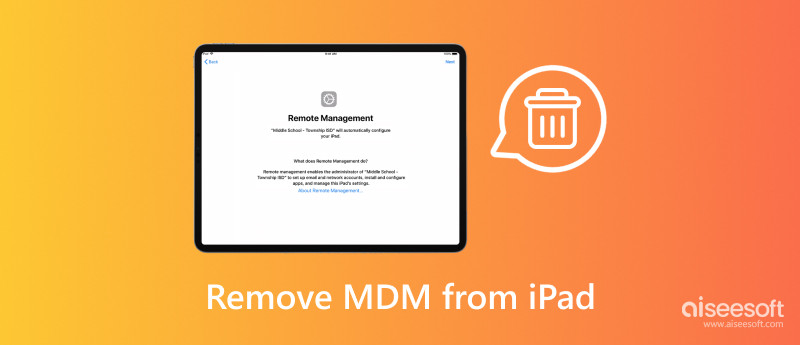
MDM giver organisationer, såsom virksomheder eller skoler, mulighed for at administrere, sikre og overvåge deres mobile enheder, herunder iPads og iPhones.
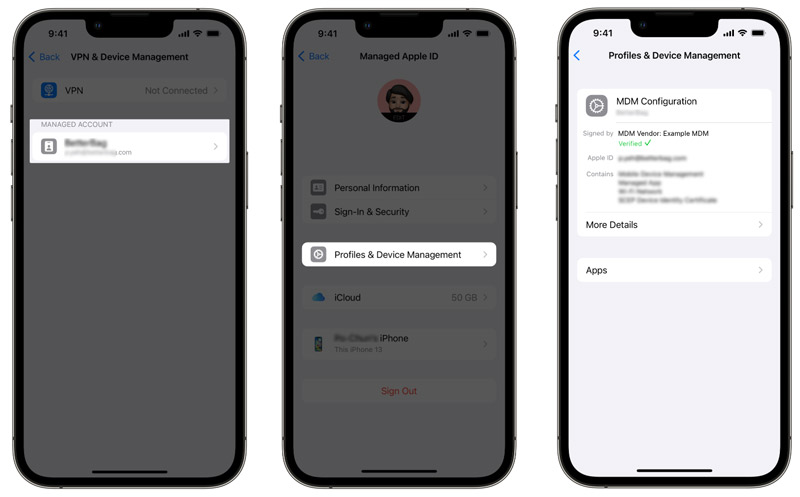
MDM kan indstille adgangskodekrav, begrænse app-installationer, kryptere data og endda fjernslette eller låse enheder for at beskytte følsomme oplysninger. Den kan automatisk konfigurere e-mail-konti, Wi-Fi-netværk, VPN-forbindelser og andre indstillinger for at sikre ensartethed og forenkle enhedsimplementering for store grupper af brugere.
MDM kan spore enhedsplacering, overvåge app-brug, generere rapporter og hjælpe organisationer med at forstå, hvordan deres enheder bliver brugt. Desuden kan den bruges til at skubbe specifikke apps og indhold ud til enheder, hvilket gør det nemmere for organisationer at sikre, at alle har de nødvendige værktøjer og ressourcer.
Mens MDM er et værdifuldt værktøj for organisationer, har det også nogle ulemper for brugerne. For eksempel kan MDM begrænse, hvilke apps du kan installere, hvilke websteder du kan besøge, og endda hvilke funktioner du kan bruge på din enhed. Det kan være frustrerende for brugere, der ønsker at have fuld kontrol over deres egne enheder.
Før du dykker ned i fjernelsesmetoder, er det afgørende at bekræfte, at din iPad faktisk er under MDM-kontrol. MDM bruges typisk kun på enheder, der er ejet af organisationen. Hvis du ejer din iPad eller iPhone, er det usandsynligt, at den bliver tilmeldt MDM.
Hvis din iPad eller iPhone er tilmeldt MDM, vil du normalt se en profil for MDM-løsningen i appen Indstillinger. Gå til Generelt og vælg VPN & Device Management. Hvis du ser en MDM profil eller Device Management-sektionen med et organisationsnavn på listen, er din iPad tilmeldt et MDM-program. Du kan også nogle gange se, om din enhed er tilmeldt MDM, ved at kigge efter begrænsninger på visse funktioner eller apps.
Den sikreste og mest ligetil mulighed er at nå ud til den organisation, der ejer MDM-profilen. De kan give dig instruktioner eller fjernfjerne profilen selv. Det anbefales især, hvis du har en virksomhedsejet iPad eller er usikker på MDM-oprindelsen.
Hvis du har MDM-adgangskoden og adgang til iPad, kan du prøve at fjerne profilen manuelt. Gå til Indstillinger, tryk på Generelt, og vælg derefter VPN & Device Management. Hvis du ser en MDM-profil opført, vælg det. Tryk på Slet profil knap. Indtast adgangskoden, du har modtaget fra administratoren, og profilen vil blive fjernet.
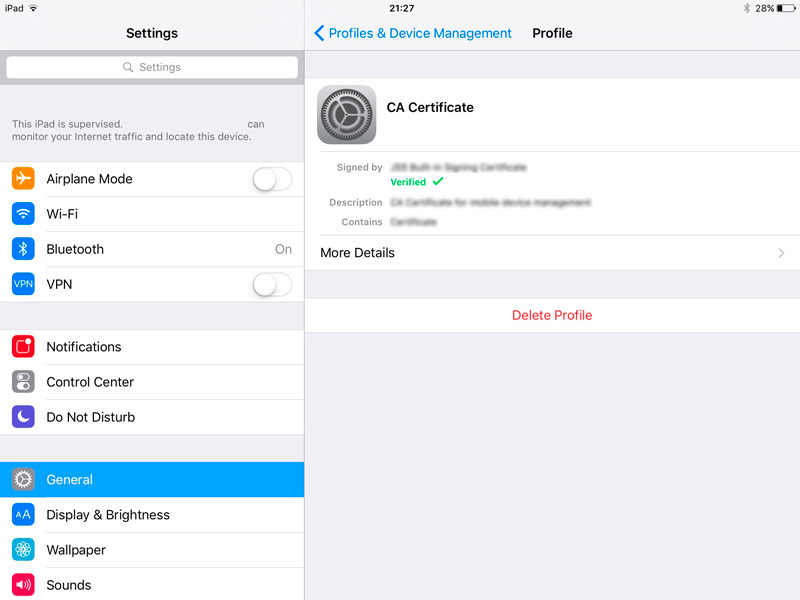
Adskillige tredjepartsprogrammer hævder at omgå eller fjerne MDM-profiler. Nogle kan dog have begrænset succes og kan potentielt beskadige din iPad. I betragtning af det anbefaler vi et pålideligt iPad MDM-fjernelsesværktøj, Aiseesoft iPad Unlocker for at du sikkert kan deaktivere MDM på din iPad.

Downloads
iPad Unlocker - Fjern MDM fra iPad
100 % sikker. Ingen annoncer.
100 % sikker. Ingen annoncer.
Download og start iPad MDM-fjerneren på din computer. Vælge Fjern MDM, tilslut din iPad, og klik derefter på knappen Start for at gå videre. MDM vil automatisk blive fjernet fra din iPad, hvis Find My-funktionen er deaktiveret. Eller du skal først følge vejledningen for at slå den fra.
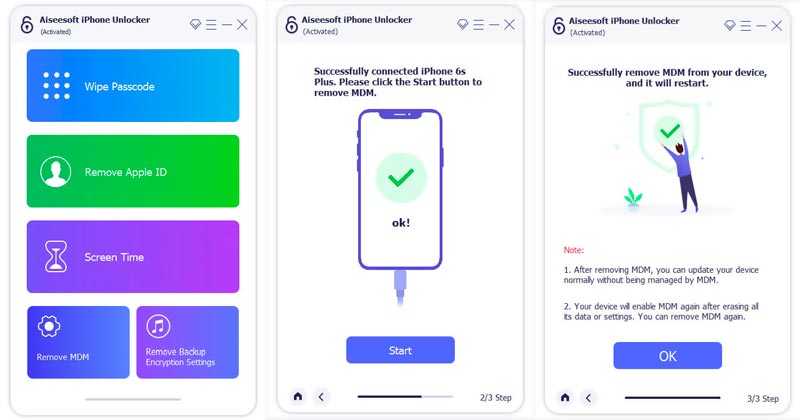
Kan jeg fabriksindstille min iPad for at fjerne MDM-profiler?
Fabriksindstillingen fjerner typisk MDM-profiler fra din iPad. Men visse avancerede MDM -løsninger kan modstå fjernelse. Efter nulstillingen skal du genaktivere din iPad. Hvis MDM-profilen blev installeret via Apple Business Manager eller Apple School Manager, kan den automatisk gentilmeldes under aktiveringen. I sådanne tilfælde skal du have autorisation fra MDM-administratoren for at fjerne profilen helt.
Hvordan afgør jeg, om MDM administrerer min Mac?
At afgøre, om MDM administrerer din Mac, involverer at tjekke for specifikke tegn i dine systemindstillinger og præferencer. Du kan gå til Profiler fra Systemindstillinger på din Mac for at kontrollere, om der er nogen profiler på listen, især dem, der er opkaldt efter organisationer eller skoler. Hvis denne sektion er tom, er din Mac sandsynligvis ikke administreret af MDM. Du kan også tjekke systemoplysningerne på din Mac for at vide, om den har installerede profiler.
Kan jeg fjerne MDM-profiler fra min iPad gennem jailbreak?
Selvom det er teknisk muligt at fjerne MDM-profiler gennem jailbreaking, er det afgørende at overveje de etiske implikationer, potentielle risici og alternative tilgange, før du fortsætter. Det er vigtigt at handle ansvarligt og prioritere etiske tilgange til enhedshåndtering.
Konklusion
Fjerner MDM fra din iPad kan være en ligetil proces, især hvis du har de nødvendige oplysninger og tilladelser. Du bør dog forstå de involverede risici og vælge den passende metode i henhold til din specifikke situation. Husk, at hvis du er usikker på noget, er det altid bedst at søge professionel hjælp. Med den rigtige tilgang kan du frigøre dig fra MDM-begrænsningerne og genvinde kontrollen over din iPad.

Hvis du fastgør iPhone-skærmen låst, kan du fjerne en adgangskodefunktion meget. Og du kan også rydde Apple ID eller skærmtidskodeord let.
100 % sikker. Ingen annoncer.
100 % sikker. Ingen annoncer.